1、先到微软官网,将系统ISO镜像下载到本地;
https://www.microsoft.com/zh-cn/evalcenter/evaluate-windows-server-2012-r2
2、使用Rufus工具将系统ISO镜像刻录到空U盘中;
Rufus下载地址:
https://github.com/pbatard/rufus/releases/download/v3.5/rufus-3.5p.exe
刻录教程:
1. 选择所需要制作成启动盘的U盘设备;选择Windows Server ISO文件;绿框内的内容将全部自动生成,请确认是否一致;点"Start" 开始制作,制作前请确保U盘内没有数据。
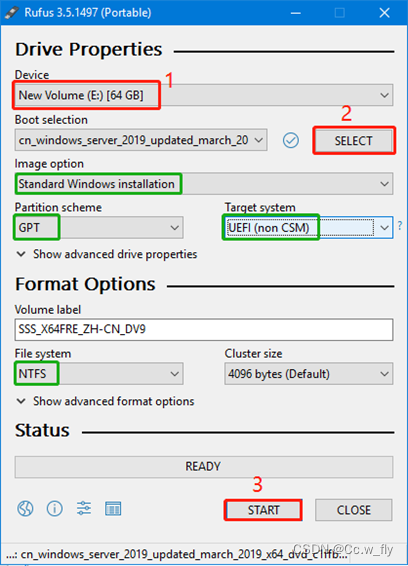
2. 提示U盘内所有数据都将被清除,请提前备份好U盘内数据。
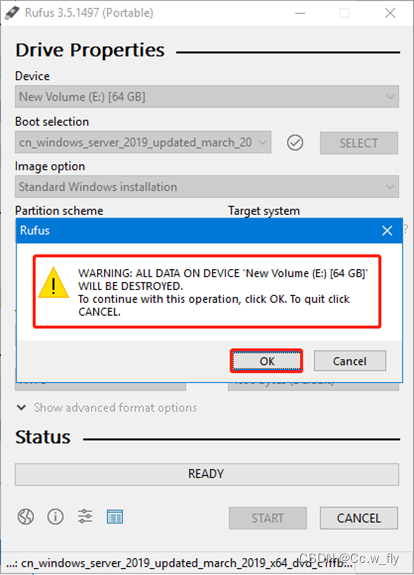
- 等待ISO写入
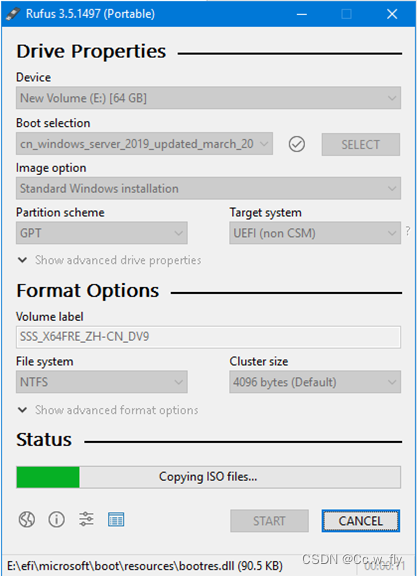
- 启动盘制作完毕后提示,该启动盘在UEFI模式下需要在BIOS中禁用Secure Boot才能启动。
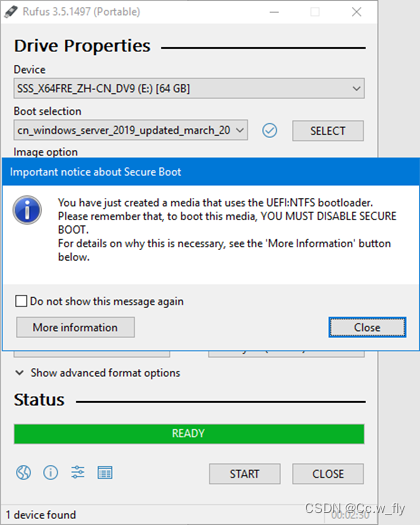
- 创建完毕后,U盘会被分成2个分区,一个用于EFI启动NTFS分区,一个用于存放安装文件,请勿删除任何文件和分区,避免无法从UEFI模式中启动安装盘。
3、系统U盘刻录完成后,参考这个教程步骤安装:
1、首先插入U盘或者光盘,开机自检,根据屏幕右上角提示,按F11 进入Boot Manager设置
2、在设置界面选择BIOS Boot Menu, 选择 One-shot UEFI Boot Menu 或者 One-short BIOS Boot Menu
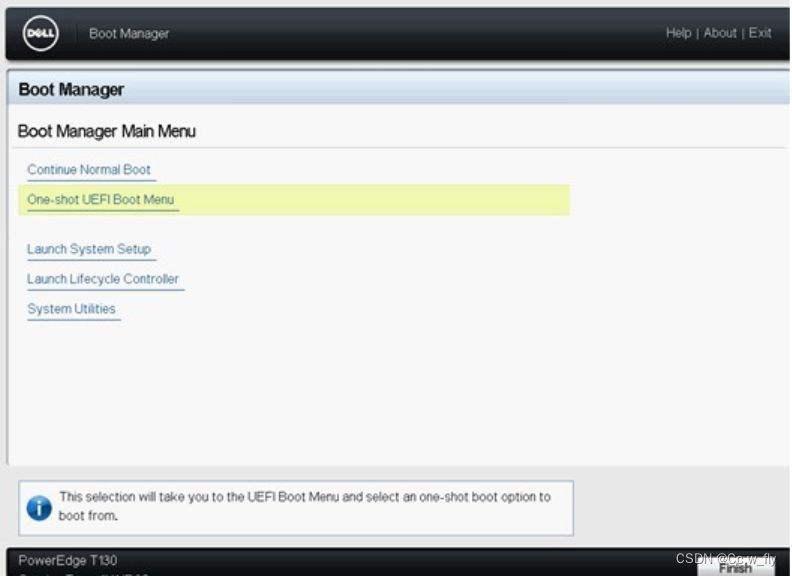
3、选择 USB Disk 引导
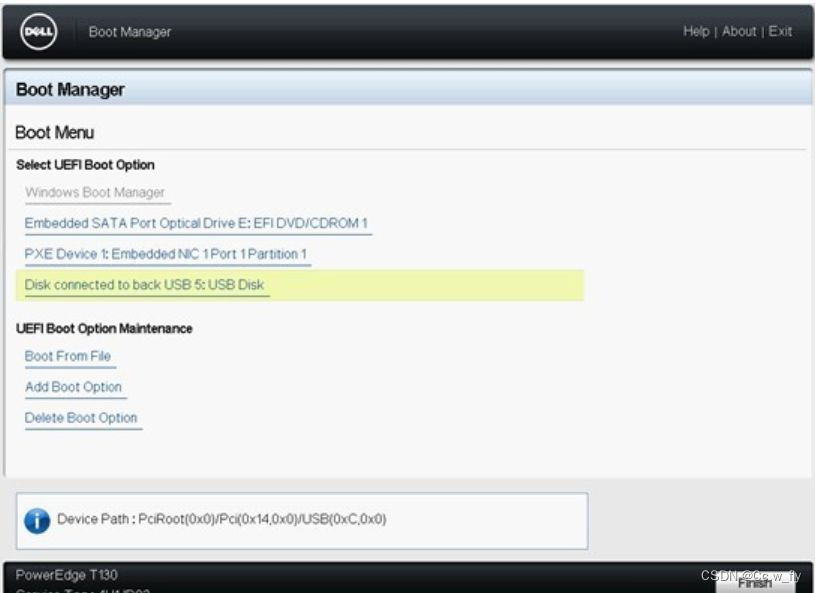
4、文件加载完成,确认语言信息点击[下一步]

5、选择要安装的操作系统,此界面下选择带“桌面体验”的操作系统版本安装并点击[下一步]
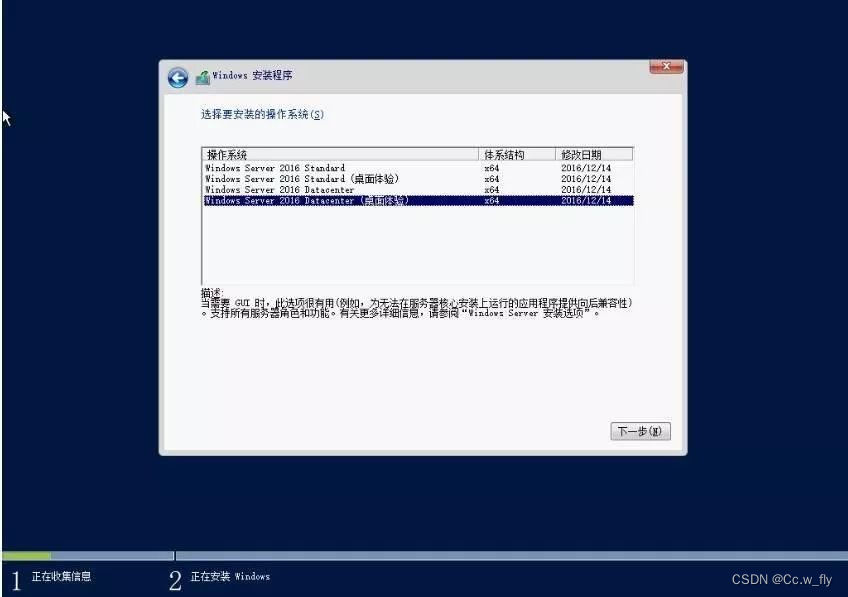
6、选择安装类型为[自定义安装]
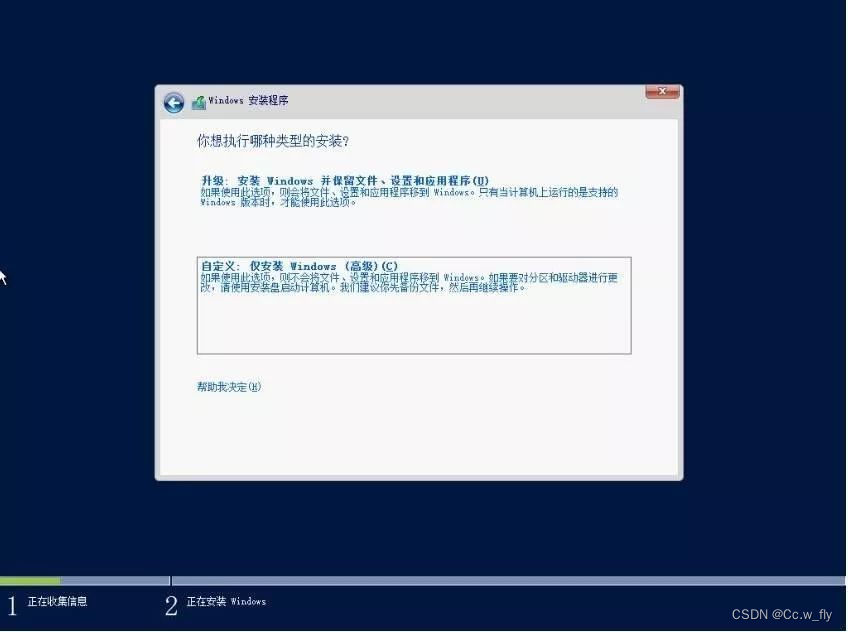




















 2万+
2万+











 被折叠的 条评论
为什么被折叠?
被折叠的 条评论
为什么被折叠?








